Cómo transmitir celular a OBS de forma fácil
¡Descubra cómo transmitir Android a OBS sin esfuerzo! Conozca los métodos, herramientas y pasos para hacerlo e interactúe con su audiencia como nunca antes con sus transmisiones en vivo.
¿Estás cansado de mantener tus victorias en juegos móviles confinadas a la pantalla de tu teléfono inteligente? ¿Quieres disfrutarlos en la pantalla grande? Bueno, ¡tenemos una manera fácil de hacerlo!
En esta era digital, el streaming es la mejor manera de mostrar las habilidades de juego y conectarse con la audiencia. Si eres un YouTuber o quieres compartir tu juego en Twitch o Discord, la transmisión es la mejor manera. Sin embargo, si te preguntas cómo transmitir Android a OBS, ¡no te preocupes! En este artículo, lo guiaremos paso a paso sobre cómo transmitir la pantalla de un celular Android usando OBS. ¡Vamos a sumergirnos!
ÍndiceOcultar
¿Puedo usar un móvil para transmitir en OBS?
Cómo transmitir la pantalla de Android a OBS
- 1. Duplicar Android en la computadora con AnyMiro
- 2. Configure OBS para capturar la pantalla de Android
Cómo transmitir celular con Streamlabs OBS
Consejo adicional: ¿Cómo transmitir la pantalla del celular a PC?
¿Puedo usar un móvil para transmitir en OBS?
Con el aumento de la popularidad de los juegos móviles, debes preguntarte si puedes transmitir Android a OBS. Bueno, la buena noticia es que sí, ¡puedes! Los teléfonos Android han evolucionado hasta convertirse en dispositivos versátiles capaces de realizar diversas tareas. Puede obtener video y audio de alta calidad desde su teléfono directamente a OBS.
Ya sea para transmitir juegos u otras retransmisiones, tu móvil es lo mejor para todos. Tiene todo lo que necesitas, incluida una buena cámara, un procesador de alta velocidad y una pantalla con resolución 4K. Por lo tanto, no es necesario comprar una cámara web ni ningún otro equipo pesado para la transmisión.
Estas son las herramientas para ayudar a transmitir pantallas de Android a OBS:
Aplicaciones para duplicar pantalla
Un enfoque popular es utilizar una aplicación de duplicación de pantalla como AnyMiro. Le permite mostrar su teléfono Android en una pantalla grande y luego integrarlo con una herramienta de transmisión de escritorio para brindar a los usuarios una experiencia de transmisión fluida y opciones de personalización audiovisual.
Tarjetas de captura
También puedes conectar tu teléfono a una tarjeta de captura como Elgato HD60 S o AVerMedia Live Gamer Portable. Estos capturan el metraje del juego para transmitirlo directamente en OBS.
Ninja OBS
Para un enfoque inalámbrico y optimizado, puede utilizar OBS Ninja. Es una herramienta basada en web que te permite transmitir tus juegos móviles a OBS sin ninguna configuración.
Ahora que sabemos que es posible, veamos cómo hacerlo.
Aprender más:Las 5 mejores App para compartir pantalla de celular a PC >
Cómo transmitir la pantalla de Android a OBS
Para transmitir celular a OBS, puedes usar una aplicación de duplicación de pantalla como AnyMiro. Refleja la pantalla de su teléfono Android en la computadora y luego permite capturar la ventana de la parte de PC de AnyMiro con OBS.
Ofrece una experiencia de transmisión fluida con audio/visuales de alta calidad. Lo bueno es que no es necesario ser un experto en tecnología. Todo lo que necesitas hacer es descargar la aplicación y reflejar la pantalla de tu Android/iPhone en tu PC. Luego captúrelo como fuente en OBS para sus necesidades de transmisión. La transmisión nunca podría ser tan simple, ¿verdad?
Esta parte le explica cómo capturar una pantalla de Android en OBS a través de USB. Comencemos aprendiendo cómo reflejar la pantalla de Android en la PC con un cable USB.
1. Duplicar Android en la computadora con AnyMiro
Para capturar la pantalla de su teléfono en OBS, primero debe reflejar la pantalla en la computadora. Puedes reflejar la pantalla de tu Android en tu computadora con AnyMiro. Este método requiere un cable USB. Si estás listo, sigue leyendo y sigue la guía:
Paso 1. Descargue e instale el software AnyMiro en su computadora.
Descargar Gratis(Win) Funciona en todos Windows Descargar Gratis(Mac) Funciona en todos Mac
Descargar GratisPara Win & Mac
Paso 2. Inicie la aplicación y seleccione Android como tipo de móvil.
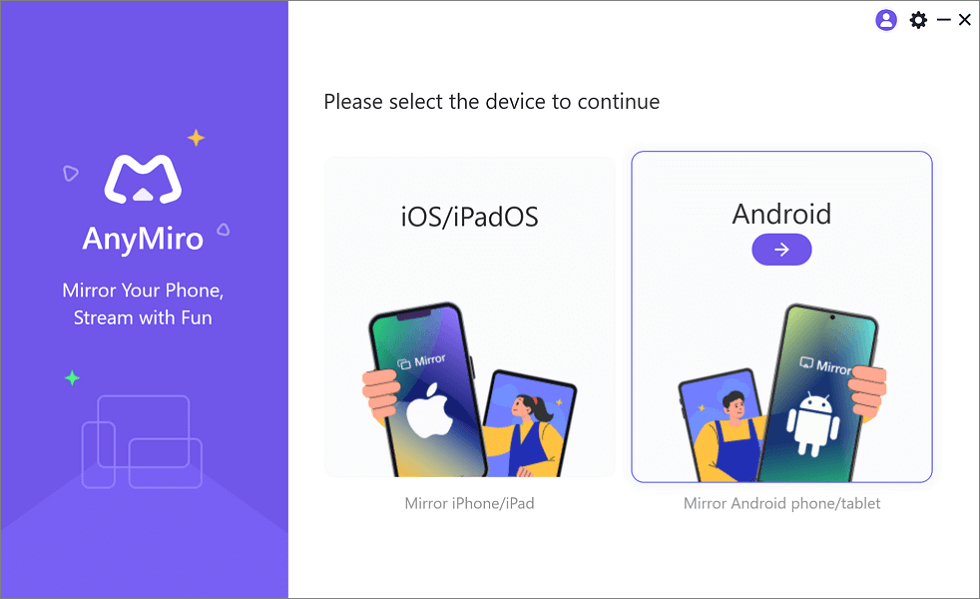
Transmitir celular a OBS
Paso 3. Seleccione USB como modo de conexión y conecte su teléfono Android a su computadora mediante un cable USB.
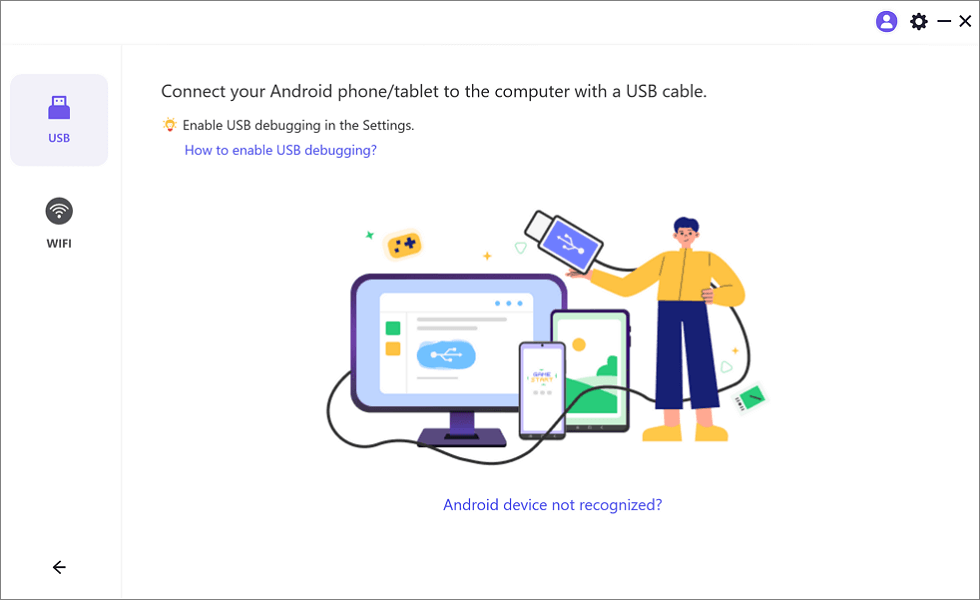
Duplicar Android en la computadora mediante USB
Paso 4. Luego, habilite la depuración USB y elija el modo MTP.
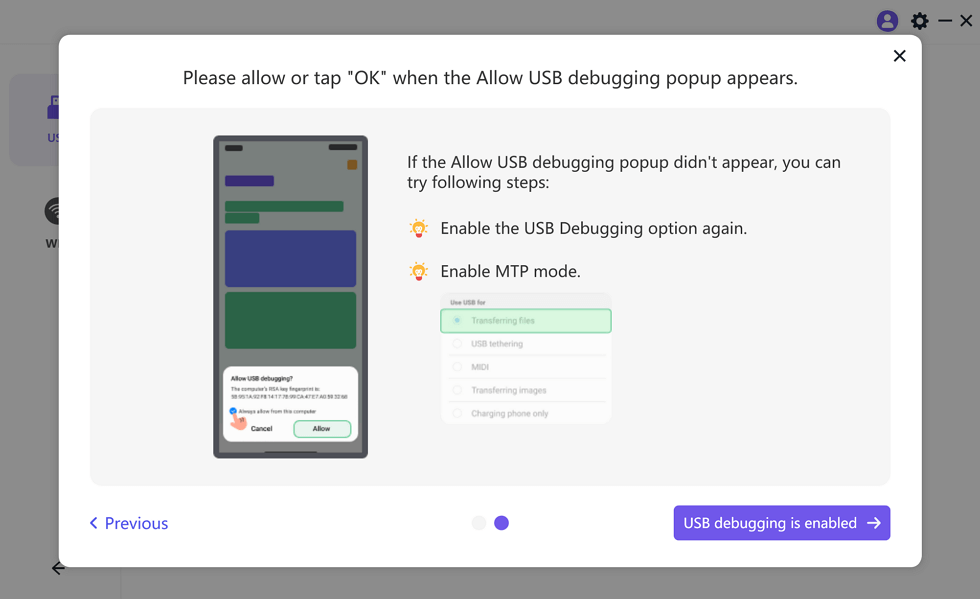
Habilite la depuración USB y el modo MTP para una conexión USB
Paso 5. Una vez que su teléfono Android esté conectado correctamente, verá su pantalla reflejada en su PC.
Exploremos por qué debería elegir AnyMiro sobre cualquier otra aplicación de duplicación. Aquí hay algunas características que hacen de AnyMiro la mejor opción:
- Conexión estable y duradera: AnyMiro se asegura de que su conexión de duplicación sea súper fuerte. Esto significa que puedes jugar juegos móviles o transmitir tus dibujos durante hasta 10 horas sin ningún problema. No tendrás interrupciones y todo en tu pantalla funcionará sin problemas.
- Resolución 4K y precisión del color: puedes hacer que cada parte de tu pantalla se vea genial donde quieras, como en tu computadora, OBS Studio y Twitch. Ofrece una precisión de color asombrosa para garantizar que sus transmisiones sean claras y detalladas cuando se reflejen en su computadora. Siempre muestra la mejor resolución, hasta 4K, como tu pantalla original.
- Fondo del juego y duplicación de sonido: AnyMiro mejora la experiencia audiovisual de tus transmisiones. Hace fluir el audio en pantalla, incluida la música del juego y otros audios, exactamente donde desea que esté. Tu audiencia quedará impresionada por el sonido y las imágenes de alta calidad, lo que hará que disfruten aún más de tus transmisiones.
Ahora que sabemos por qué AnyMiro es la mejor entre otras aplicaciones de duplicación de pantalla, exploremos cómo configurar OBS.
2. Configure OBS para capturar la pantalla de Android
Después de duplicar la pantalla, se supone que debes configurar OBS para transmitir Android. Estos son los pasos para hacerlo:
Paso 1. Descargue e instale OBS Studio en su computadora.
Paso 2. Inicie la aplicación y haga clic en Herramientas > Asistente de configuración automática.
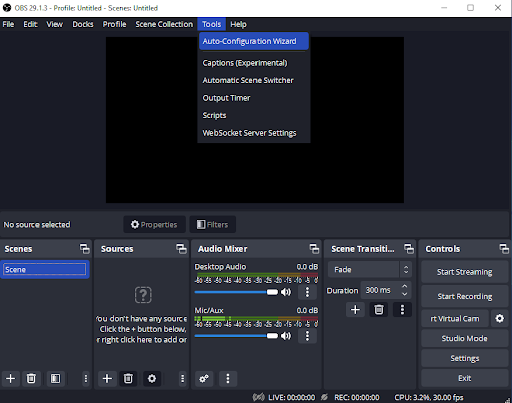
Abrir la configuración automática de Wizard
Paso 3. Ahora seleccione Optimizar para transmisión, la grabación es secundaria y haga clic en Siguiente.
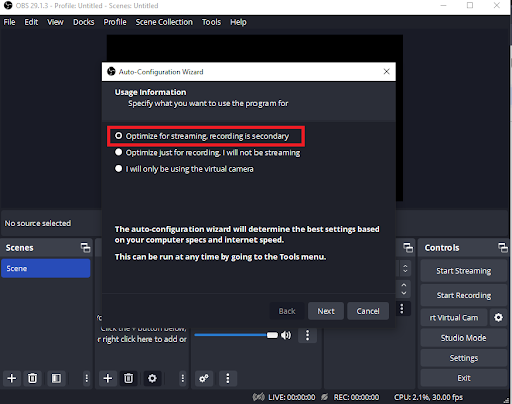
Optimizar para streaming, la grabación es secundaria
Paso 4. Selecciona la plataforma donde deseas transmitir tu juego en streaming.
Paso 5. En OBS, haga clic en el ícono + para agregar fuentes y luego haga clic en Captura de ventana.
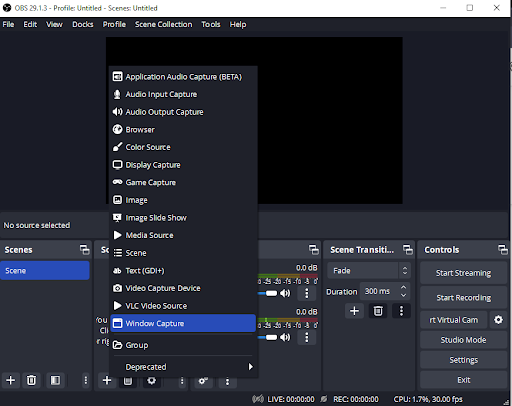
Abra la opción de captura de ventana
Paso 6. Asigne un nombre a su pantalla de captura de ventana y seleccione la ventana de pantalla de Android. Una vez hecho esto, estará listo para la transmisión en vivo.
Aprender más:Cómo ver la pantalla de mi celular en mi PC>
Cómo transmitir celular con Streamlabs OBS
Hay una forma más de transmitir tu juego en YouTube y otras plataformas desde Android. Es mediante el uso de Streamlabs que le permite transmitir directamente a OBS sin necesidad de computadora u otras herramientas. Por lo tanto, todo lo que necesitas es un videojuego móvil y una aplicación de transmisión en vivo instalada para finalizar este método.
Estos son los pasos para transmitir Android directamente a OBS con Streamlabs:
Paso 1. Descarga la aplicación Streamlabs para tu dispositivo Android desde Play Store.
Paso 2. Una vez instalada, abra la aplicación e inicie sesión con cualquier cuenta que desee vincular.
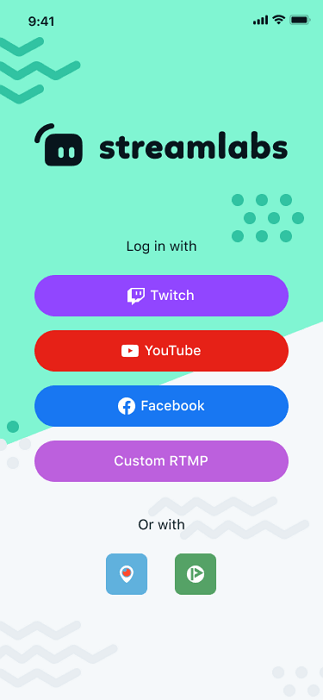
Inicie sesión en la cuenta de Streamlabs
Paso 3. Verás dos opciones en la pantalla de tu Android. Selecciona Transmitir tus juegos y continúa.
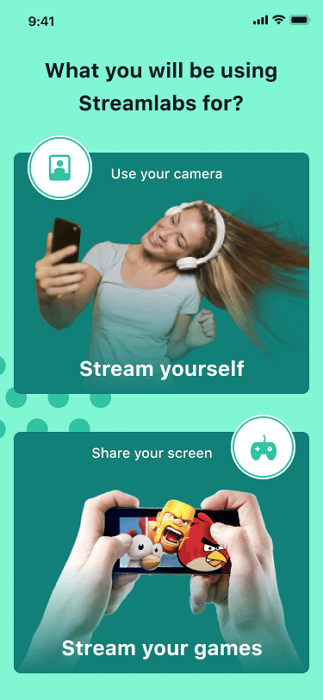
Elija qué transmitir
Paso 4. También puedes personalizar y agregar widgets a tu pantalla de transmisión en vivo para mejorar la experiencia.
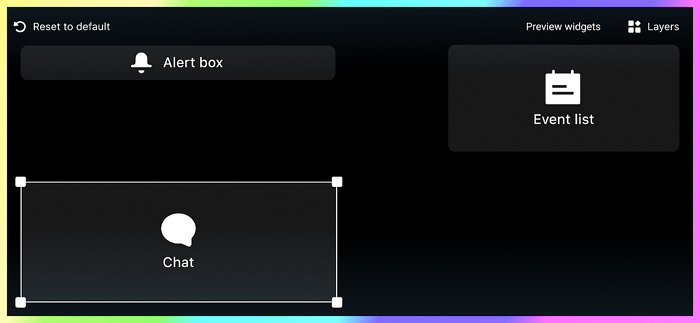
Personalizar la pantalla de transmisión
Paso 5. Una vez que esté listo para transmitir, haga clic en el botón Transmitir en vivo. Luego, elige la plataforma en la que deseas transmitir. Añade el título y la descripción de tu transmisión.
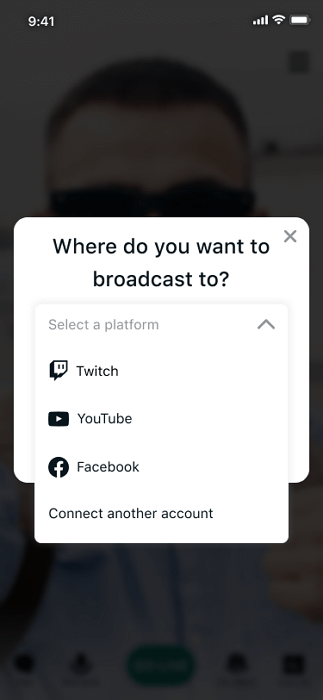
Cómo transmitir celular con Streamlabs OBS
Aprender más:3 formas de cambiar ID de Apple sin perder datos>
Consejo adicional: ¿Cómo transmitir la pantalla del celular a PC?
La duplicación de pantalla le permite mostrar la pantalla de su teléfono en su computadora. Es una excelente manera de transmitir el contenido de su teléfono a una audiencia más amplia. Ya sea que desee mostrar sus habilidades de juego o mostrar una aplicación, la duplicación de pantalla proporciona una solución conveniente.
Aquí, exploraremos métodos tanto cableados como inalámbricos utilizando AnyMiro para duplicar la pantalla.
1. Método cableado
Este método le permite reflejar la pantalla de Android en OBS u otro software de escritorio a través de USB.
- Descargue e instale la aplicación AnyMiro en su computadora.
- Inicie la aplicación y seleccione Android en la pantalla.
- Ahora haga clic en la opción USB.
- Conecte su dispositivo Android a su computadora mediante un cable USB.
- Habilite la depuración de USB y elija el modo MTP. ¡Estarás listo!
2. Método inalámbrico
- Ahora haga clic en la opción WiFi después de seleccionar Android en la pantalla principal de AnyMiro.
- Escanee el código de la pantalla y descargue la aplicación AnyMiro en su dispositivo Android.
- Abra la aplicación en su dispositivo Android y seleccione conexión WiFi.
- Seleccione el nombre de la computadora que desea reflejar haciendo clic en Conectar.
Puede utilizar el método inalámbrico si tiene una conexión a Internet estable. Garantiza una experiencia de duplicación de pantalla perfecta sin necesidad de herramientas adicionales. De lo contrario, puedes probar el método por cable, que implica un cable USB para conectar tu Android a tu computadora.
Descargar Gratis(Win) Funciona en todos Windows Descargar Gratis(Mac) Funciona en todos Mac
Descargar GratisPara Win & Mac
Conclusión
Transmitir su contenido de Android a OBS nunca ha sido tan fácil gracias a herramientas como AnyMiro. Con suerte, después de leer este artículo, habrás aprendido a transmitir celular a OBS. Ya sea que elija un método cableado o inalámbrico, AnyMiro permite duplicar la pantalla sin problemas. Te permite cautivar a los espectadores en plataformas como YouTube y Twitch.
Descarga AnyMiro hoy y lleva tus transmisiones de juego al siguiente nivel compartiendo tu contenido de Android a mayor escala. Comienza a transmitir y a conectarte con tu audiencia como nunca antes. ¡Feliz transmisión!
Producto-relacionado preguntas? Contacta nuestro equipo de soporte para soluciones rápidas >

